
MacのNumbersでスプレッドシートを作成する
スプレッドシートを作成するには、表、グラフ、テキスト、およびそのほかのオブジェクトを追加できる空のテンプレート、またはテキストやイメージなどのプレースホルダ要素を持つデザイン済みテンプレートから開始します。これらのテンプレートは、個人財務、ビジネス、教育など目的に合わせて作成されているため、スプレッドシートを作成する際の基礎として使用すると便利です。また、必要に応じてテンプレートを修正することもできます。
スプレッドシートを作成する
Numbersを開くには、Dock、Launchpad、または「アプリケーション」フォルダの「Numbers」アイコンをクリックします。
テンプレートセレクタ(以下を参照)が表示されない場合は、ダイアログの左下隅の「新規書類」をクリックします。また、Optionキーを押したまま、画面上部の「ファイル」メニューで「ファイル」>「新規」と選択することもできます。
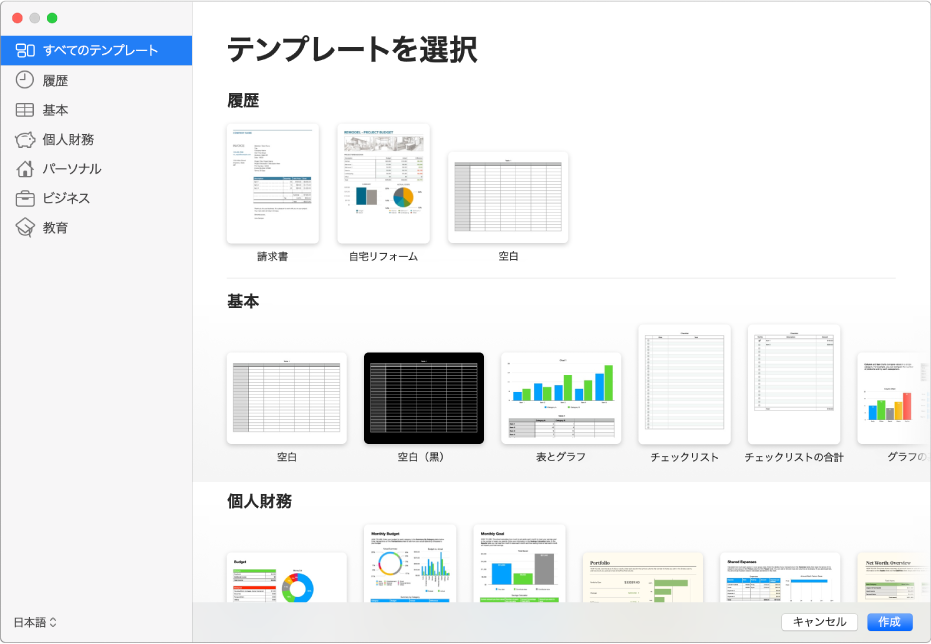
注記: 別の言語の規則を使用して表やグラフのデータをフォーマットしたい場合は、左下隅で言語を選択してからテンプレートを選択します。別の言語用にスプレッドシートをフォーマットするを参照してください。
テンプレートセレクタで、カテゴリ別のテンプレートをブラウズするか「すべてのテンプレート」をクリックしてから、テンプレートをダブルクリックして開きます。
スプレッドシートを最初から作成するには、「空白」テンプレートをダブルクリックします。
必要に応じて以下の操作を実行します:
表に独自のヘッダやデータを追加する: 表セルを選択してから、入力します。
ほかの表、テキストボックス、図形、イメージを追加する: ツールバーの「オブジェクト」ボタンをクリックします。
シート上に要素を配置する: 表およびオブジェクトを目的の位置までドラッグします。
スプレッドシートに名前を付けて保存するには、「ファイル」>「保存」と選択し、名前を入力して、保存場所を選択してから「保存」をクリックします。
MacでiCloud Driveが設定されている場合、スプレッドシートはデフォルトでiCloud Driveに保存されます。
作業が終わったときにスプレッドシートを閉じるには、ウインドウの左上隅にある赤い閉じるボタンをクリックします。
変更内容は自動的に保存されるため、作業が失われることはありません。
新規スプレッドシートをテンプレートセレクタからではなく、テンプレートから開くようにNumbersを設定することもできます。方法については、特定のテンプレートから新しいスプレッドシートを作成するを参照してください。